Практическая работа №2
Тема: Составление и заполнение простейших табличных форм
Цель работы: изучение приемов создания сложных документов при помощи таблиц.
Задание
1. Изучить инструменты, используемые при работе с таблицами, и технологию создания документов со сложной структурой при помощи таблиц.
2. В соответствие с вариантом, используя таблицы, разработать бланки документов точно по заданному образцу. Не допускается использовать инструменты панели "Рисование". При разработке предусмотреть свободные ячейки таблицы в тех позициях бланка, где по смыслу требуется печатать различную информацию (исключая позиции для подписей вручную, например, роспись). Выполненную работу сохранить.
Замечание. Образцы документов заданы в папке Простые формы в виде рисунков в формате.bmp.
При защите работы показать на компьютере созданный документ в режиме предварительного просмотра.
Учебная информация
Для создания сложного документа при помощи таблиц необходимо придерживаться следующего порядка действий.
1. Определить в образце документа по порядку сверху вниз одну или несколько смежных строк, содержащих примерно одинаковое количество надписей и полей для ввода информации и выполнить вставку таблицы с соответствующим количеством строк и столбцов.
2. Выделить таблицу и задать интервалы между столбцами 0,1 см. – Таблица/Высота и ширина ячейки/Столбец/Интервал между столбцами. Отформатировать ширину столбцов таблицы и вписать в клетки требуемые надписи.
3. Вставить пустой абзац после таблицы.
4. Продолжить выполнение пп. 1 – 3 до конца документа - образца. При этом необходимо следить за шириной столбцов вставляемых таблиц, поскольку многие границы должны совпадать с границами ячеек в верхних таблицах.
5. Удалить вставки пустых абзацев – документ будет выглядеть как единое целое.
6. Выделить таблицу и удалить все обрамление, после чего выполнить обрамление нужных ячеек или их частей.
7. Если очередная добавляемая в документ строка не сильно отличается от предыдущей, то вместо вставки отдельной таблицы для ее оформления (п.3 и п.1), можно установить курсор в конец правой нижней ячейки таблицы и нажать клавишу Tab – будет добавлена одна строка таблицы, имеющая формат предыдущей строки. Далее, путем объединения, разбиения или изменения ширины ячеек новой строки можно добиться для нее требуемого формата.
Кроме меню Таблица для работы с таблицами можно использовать инструмент Таблицы и границы. При нажатии на соответствующую кнопку появляется панель, на которой имеются такие инструменты, как Нарисовать таблицу, Ластик, Выравнивание по вертикали и некоторые другие. Инструменты Нарисовать таблицу и Ластик удобно использовать для коррекции уже имеющейся таблицы – добавления или удаления линий. Инструмент Выравнивание по вертикали применяется для выравнивания текста в ячейках таблицы.
Минимальная высота ячеек таблицы определяется размером шрифта, установленным для ячеек. Поэтому для уменьшения высоты строки таблицы следует выделить ячейки этой строки, выполнить Формат/Шрифт и задать требуемый размер шрифта.
| № по списку в журнале | № рисунка | № по списку в журнале | № рисунка |
| 01, 03, 05, 07, 09 | 11, 23, 35, 12, 18 | ||
| 11, 13, 15, 17, 19 | 07, 17, 27, 02, 12 | ||
| 21, 23, 25, 27, 29 | 08, 18, 28, 01, 24 | ||
| 31, 33, 35, 02, 04 | 30, 03, 25, 16, 19 | ||
| 06, 08, 10, 12, 14 | 22, 08, 13, 10, 34 | ||
| 16, 18, 20, 22, 24 | 32, 15, 07, 06, 14 | ||
| 26,28, 30, 32, 34 | 21, 01, 33, 23, 27 | ||
| 36, 29, 13, 25, 02 | 24, 15, 21, 36, 02 | ||
| 14, 21, 33, 10, 22 | 12, 20, 28, 17, 19 | ||
| 34, 03, 20, 27, 04 | 01, 08, 15, 26, 30 | ||
| 09, 17, 25, 33, 06 | 31, 05, 11, 23, 34 | ||
| 14, 22, 30, 01, 36 |
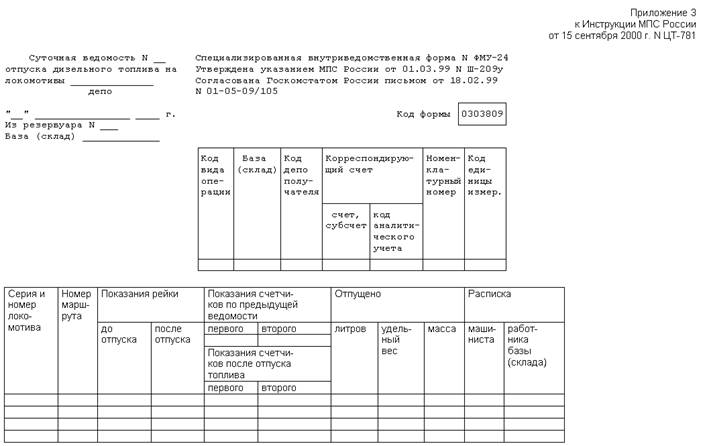
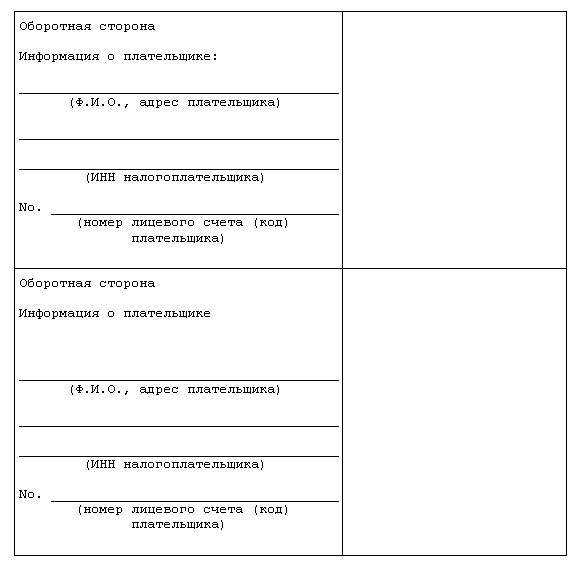
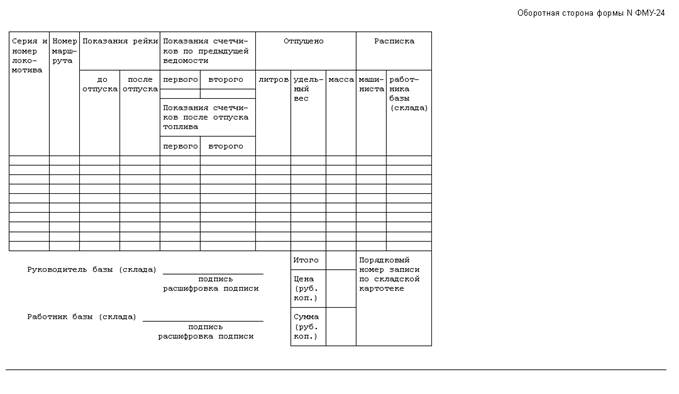
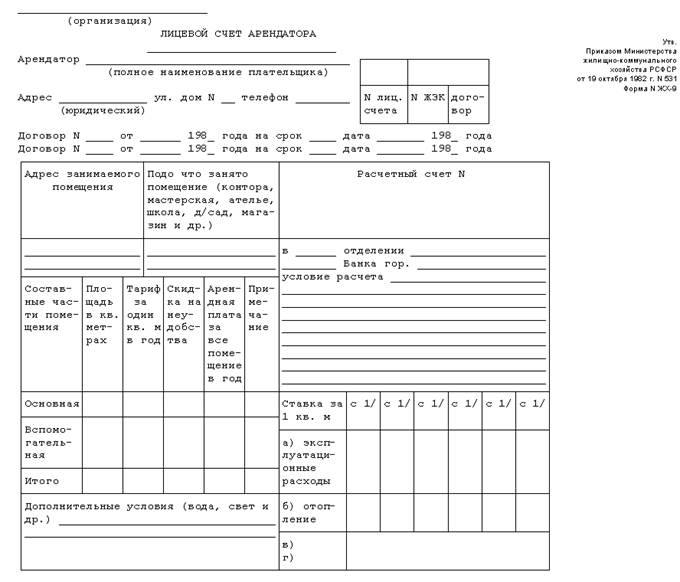
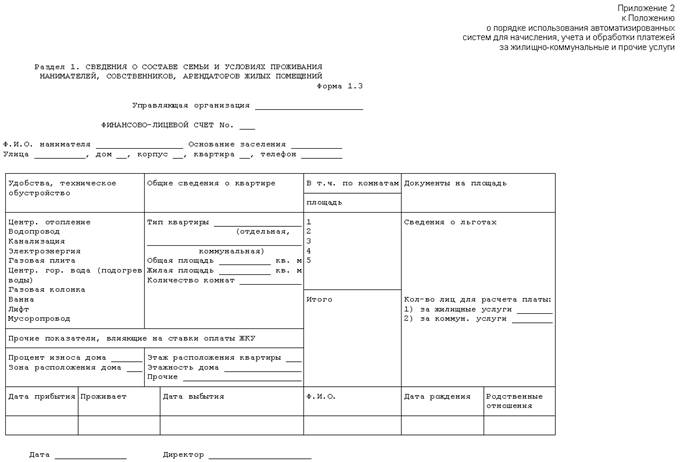
 2015-06-10
2015-06-10 218
218






